Vet du hur du ställer in Google Chromecast på din TV? Med en uppsjö av onlineshower tillgängliga nuförtiden på flera webbaserade streamingtjänster, har det blir mycket viktigt att ha en adapter som kan hjälpa dig att se dessa program på en stor tv skärm.
Nu kanske du undrar hur du kan göra så enkelt? I det här inlägget tar vi dig genom stegen som hjälper dig att komma igång med allt utan ansträngning. Innan vi går djupare in i Konfigurationsprocessen för Chromecast, ska vi först ta en titt på några andra detaljer.
Vad är Chromecast?
Google Chromecast är en mediaströmningsenhet från Google som låter dig se videoinnehåll från webbaserade plattformar på din digital-tv.
Du kan ansluta den här enheten till TV: ns HDMI-port. Det finns en USB-port tillgänglig på dongeln för att ansluta Chromecast till strömkällan via en USB-kabel.
Chromecast kan strömma videoinnehåll från ett antal Chromecast-aktiverade appar som Netflix, YouTube, Hulu, Google Play Movies & TV, etc.
Senaste modellerna av Google Chromecast
Google Chromecast (tredje generationen)


Google Chromecast Ultra

Steg för att konfigurera din Chromecast
Punkterna nedan hjälper dig att koppla Chromecast-adaptern till din TV.
1. Anslut Chromecast till din TV
Du kan ansluta Chromecast till TV: ns HDMI-port. Sätt också i USB-kabeln i strömkällan.

2. Ladda ner Google Home-appen
Google Home-appen kan antingen användas på en smartphone eller PC. Om du använder en smartphone eller surfplatta kan du installera appen från Google Play Store eller Apple App Store.
Om du använder en dator måste du ha en webbläsarapplikation för Google Chrome tillgänglig på ditt system. Du måste sedan följa stegen nedan för att slutföra installationsprocessen för Chromecast.
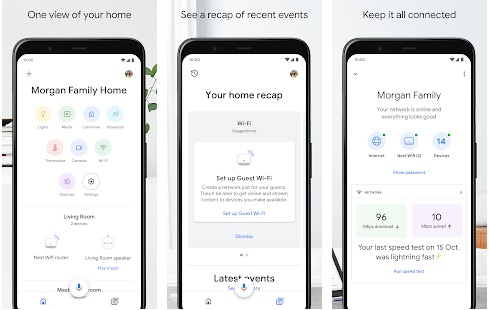
3. Konfigurera Google Home
- Du kan sedan ansluta din smartphone, surfplatta eller dator till ditt hems Wi-Fi-nätverk.
- När du har upprättat en anslutning till internet kan du sedan öppna Google Home-appen på din smartphone, surfplatta eller PC.
- Du kan antingen använda alternativet "Konfigurera ny enhet" eller trycka på ikonen "Lägg till" för att välja enheterna (på vilka du vill strömma videorna) i applikationen.
- Lägg upp detta, du kan välja alternativet "Konfigurera enhet".
- Du kan logga in med ditt Google-konto. Lägg upp detta kommer Google Home automatiskt att fortsätta att utföra installationsprocessen för Chromecast-enheten på egen hand.
- Nu, när den initiala konfigurationen är klar, kommer du att få en unik kod både på applikationen och din TV-skärm, förutsatt att de är identiska kan du klicka på "Ja" och fortsätta.
- Följt av detta kan du välja att tilldela ett namn till din Chromecast. Du kan också ändra sekretessinställningarna och aktivera gästläget på den här skärmen.
- Du kan också ange platsen för Chromecast om du har flera Chromecasts som fungerar i ditt hem. Det är mycket viktigt att specificera rumsdetaljen på lämpligt sätt, särskilt om du använder Google Assistant för att ge röstkommandon till Chromecast för att spela upp något i ett visst rum (som att spela upp en film på TV: n i vardagsrummet, etc.).
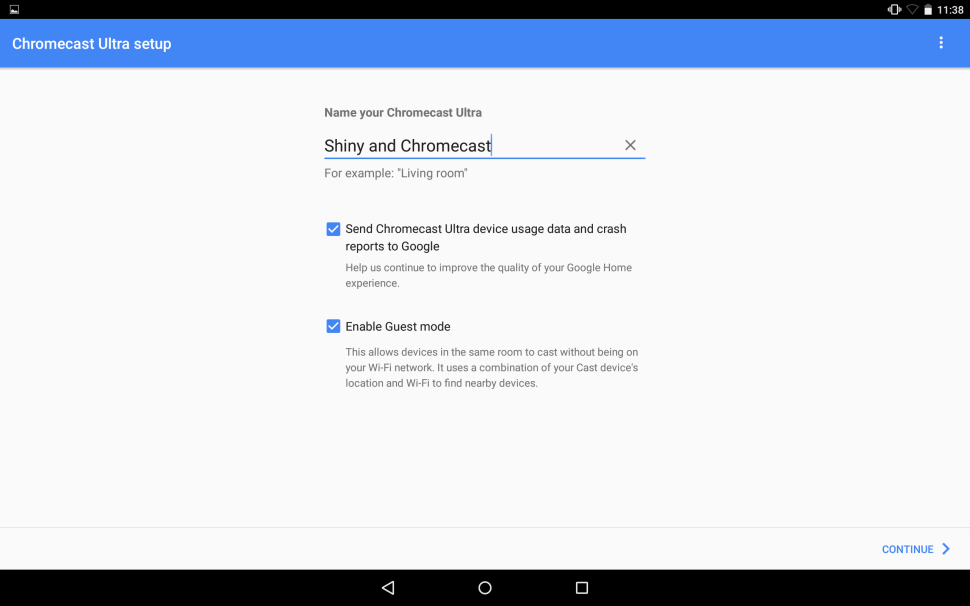
- Anslut Google Chromecast till samma Wi-Fi-nätverk som du använder för din Google Home-app.
- När strömningen väl har börjat är det inte nödvändigt att hålla Google Home-appen öppen på din telefon eller dator.
Saker att veta om Google Chromecast
Du kan enkelt titta på dina favoritwebbserier och -filmer på din tv från Netflix, Hulu och olika andra mediastreamingplattformar online. Du behöver ingen smart-tv för att komma åt dem eftersom du kan uppgradera din gamla tv om den har en HDMI-port. Du behöver dock veta några saker om Chromecast:
- TV-apparater har också USB-portar som helst inte bör användas som strömkälla för Chromecast.
- Chromecast Ultra-modellen kommer med en Ethernet-port inbyggd i strömförsörjningen. Detta kan fungera som en trådlös anslutning.
Chromecast-aktiverade appar för TV
Nedan är några av de mest populära apparna som du kan använda för att titta på dina favoritprogram online.
1. Netflix

Detta är det mest populära valet eftersom det finns några fantastiska program och filmer som du kan streama på din TV. Netflix ger cirka 35 000 timmars videoströmning med Chromecast på din TV.
2. Google Play Filmer och TV
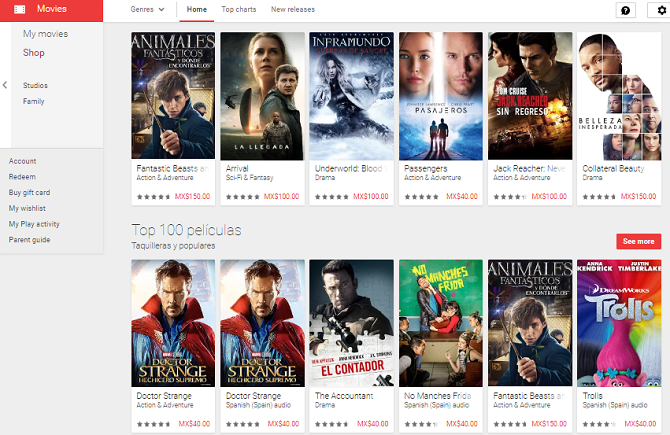
Du kan se alla de senaste filmerna här eftersom de är globalt tillgängliga i 110 länder. Du kan antingen köpa eller hyra videoinnehållet från denna streamingtjänst.
3. Hulu
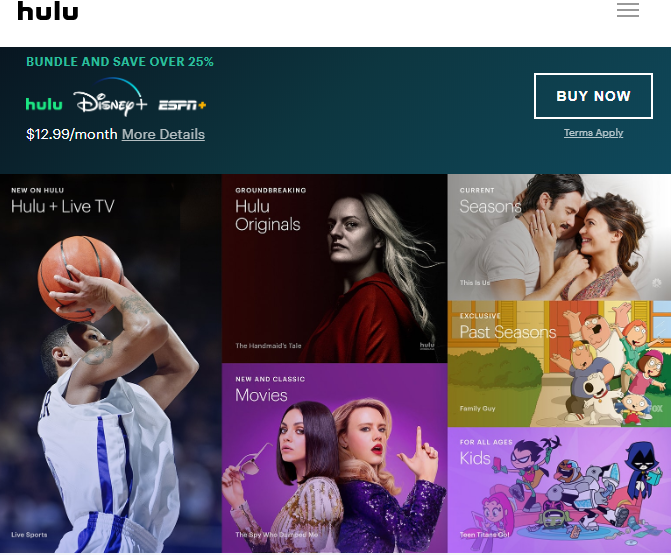
Du kan se de senaste avsnitten av pågående TV-program på denna streamingtjänst som blir tillgänglig på Hulu inom mindre än 24 timmar efter att de har sänts på satellitkanalen. Du kan se TV-program från ABC, FOX, USA Network, etc. på Hulu.
Slutsats
Att konfigurera Google Chromecast är en absolut enkel process. Närhelst du känner för att njuta av din favoritwebbserie från ditt vardagsrum eller sovrum på en stor skärm, kan du kan bekvämt använda den här tekniken för att titta på den utan att behöva betala en stor summa pengar på en smart TV.
Du kan bekvämt övervinna begränsningarna med att titta på serier och filmer som du möter när du använder en smartphone eller till och med en dator som dålig video- eller ljudkvalitet. Du behöver inte heller missa de små detaljerna i högupplösta filmer på grund av en liten skärmvisning.